- Parte 1. Cómo eliminar una cuenta de Gmail en iPhone a través de la aplicación de configuración
- Parte 2. Cómo eliminar una cuenta de Gmail en iPhone desde la aplicación Gmail
- Parte 3. Cómo eliminar una cuenta de Gmail en iPhone a través de FoneEraser para iOS
- Parte 4. Preguntas frecuentes sobre cómo eliminar una cuenta de Gmail en iPhone
Borre fácilmente todos los contenidos y configuraciones en iPhone, iPad o iPod de forma completa y permanente.
- Borrar archivos basura de iPhone
- Borrar la caché del iPad
- Borrar iPhone Safari Cookies
- Borrar caché de iPhone
- Borrar la memoria del iPad
- Borrar iPhone Safari History
- Eliminar contactos de iPhone
- Eliminar iCloud Backup
- Eliminar correos electrónicos de iPhone
- Eliminar iPhone WeChat
- Eliminar iPhone WhatsApp
- Eliminar mensajes de iPhone
- Eliminar fotos de iPhone
- Eliminar lista de reproducción de iPhone
- Eliminar contraseña de restricciones de iPhone
Cómo eliminar una cuenta de Gmail en iPhone en 3 formas rápidas
 Publicado por Lisa ou / 30 de junio de 2023 09:00
Publicado por Lisa ou / 30 de junio de 2023 09:00Mi hermano dijo que necesitaba leer un correo electrónico importante, pero su teléfono no funcionaba. Tomó prestado mi iPhone para iniciar sesión en su cuenta de Gmail. Después de usarlo, se olvidó de quitarlo de mi iPhone. La cosa aquí es que no sé cómo eliminarlo en mi iPhone. Sus correos electrónicos siguen apareciendo en mi teléfono y eso me irrita. ¿Me pueden ayudar a eliminar su cuenta de Gmail en mi iPhone? Realmente aprecio cualquier ayuda que pueda proporcionar. Estoy dispuesto a esperar una respuesta de ustedes.
¡Eliminar una cuenta de Gmail en tu iPhone es pan comido! Con respecto a su problema, preparamos 3 métodos fáciles para ayudarlo. Por favor, véalos a continuación de inmediato.
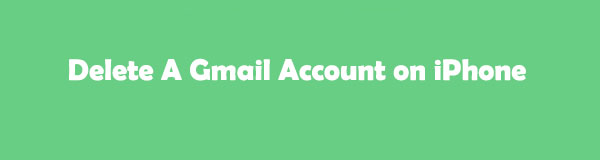

Lista de Guías
- Parte 1. Cómo eliminar una cuenta de Gmail en iPhone a través de la aplicación de configuración
- Parte 2. Cómo eliminar una cuenta de Gmail en iPhone desde la aplicación Gmail
- Parte 3. Cómo eliminar una cuenta de Gmail en iPhone a través de FoneEraser para iOS
- Parte 4. Preguntas frecuentes sobre cómo eliminar una cuenta de Gmail en iPhone
Parte 1. Cómo eliminar una cuenta de Gmail en iPhone a través de la aplicación de configuración
La aplicación de configuración le permite realizar cambios o personalizaciones en su iPhone. También puede usarlo para administrar una cuenta de Gmail en su iPhone. De hecho, esta aplicación es la forma más fácil de eliminarla. Solo necesita ubicar la cuenta de Gmail guardada en él y eliminarla. Si no sabe cómo hacerlo, consulte el tutorial a continuación.
Paso 1Asegúrese de que su dispositivo iPhone esté conectado a Internet. Después de eso, inicie el Ajustes aplicación Más tarde, verá más configuraciones o personalizaciones para su teléfono. Deslice el dedo hacia abajo en la pantalla después y elija el Contraseñas y Cuentas del botón.
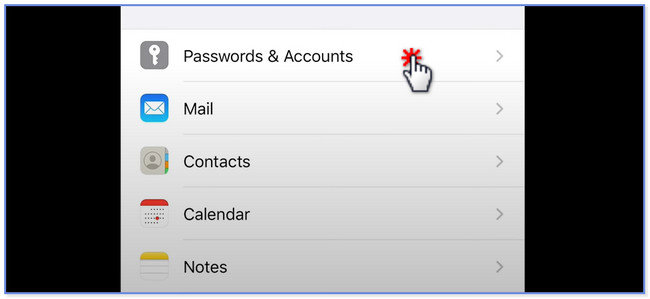
Paso 2Busque la sección Cuentas. Verá los diferentes correos electrónicos y otras cuentas de redes sociales. Toca el gmail botón entre todos ellos. Después de eso, verá las cuentas de Gmail registradas en su iPhone.
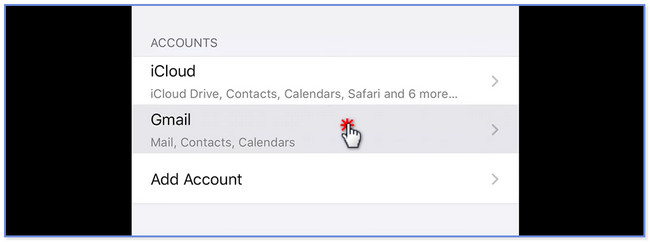
Paso 3Verá los datos a los que permite que Gmail acceda en su iPhone. Elija la cuenta que desea eliminar en su iPhone. Después de eso, toque el botón Borrar Cuenta botón en la parte inferior. Una vez que el teléfono elimine la cuenta de Gmail, lo dirigirá a la pantalla anterior. Si desea eliminar varias cuentas, solo debe realizar los pasos nuevamente.
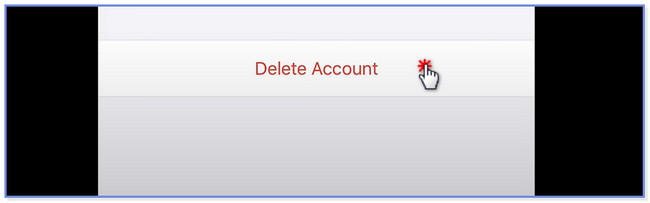
FoneEraser para iOS es el mejor limpiador de datos de iOS que puede borrar fácilmente todos los contenidos y configuraciones en iPhone, iPad o iPod de forma completa y permanente.
- Limpie los datos no deseados de iPhone, iPad o iPod touch.
- Borre los datos rápidamente con sobrescritura única, lo que puede ahorrarle tiempo para una gran cantidad de archivos de datos.
Parte 2. Cómo eliminar una cuenta de Gmail en iPhone desde la aplicación Gmail
Puede administrar la cuenta de Google en el iPhone, particularmente su cuenta de Gmail, usando la aplicación Gmail. En este caso, también puedes usarlo para eliminar tu cuenta de Gmail de tu iPhone. Este proceso aún lo dirigirá al sitio web oficial de Google. También puede usar este método para eliminar su cuenta de Gmail de su iPhone a través del navegador. Solo tienen el mismo proceso.
Consulte los pasos a continuación para eliminar una cuenta de Gmail de su iPhone a través de la aplicación Gmail.
Paso 1Asegúrese de tener el gmail aplicación en tu iPhone. Si aún no lo tiene, descárguelo de la App Store. Lánzalo después. Toque el ícono Perfil en la esquina superior derecha de la interfaz principal.
Nota: si desea acceder a su Gmail en el navegador web, solo necesita buscar el sitio web mail.google.com. Después de eso, busque la cuenta que desea eliminar en su iPhone.
Paso 2Una ventana nueva aparecerá. Inicie sesión o inicie sesión en la cuenta de Gmail que desea eliminar. Después de eso, toca el Administre su cuenta de Google del botón.
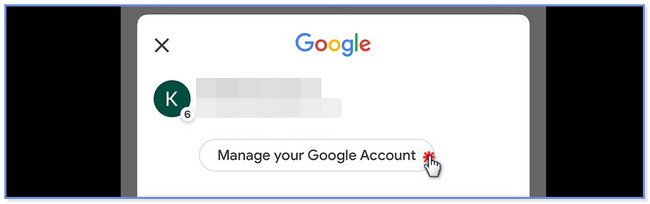
Paso 3El teléfono lo dirigirá al sitio web. Toque en el Datos y personalización botón. Desliza el dedo hacia abajo y elige el Eliminar un servicio o su cuenta botón. Más tarde, haga clic en el Eliminar su cuenta de Google del botón.
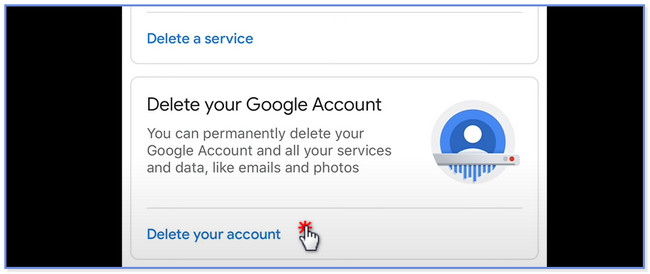
¿Qué pasa si no eres tan experto en tecnología para realizar los métodos anteriores? Si ese es el caso, necesitará una herramienta de terceros fácil de usar. Puede desplazarse hacia abajo para saberlo.
Parte 3. Cómo eliminar una cuenta de Gmail en iPhone a través de FoneEraser para iOS
Si va a vender su iPhone a otra persona, deberá borrar todos los datos de su dispositivo para evitar la divulgación de datos. FoneEraser para iOS es una herramienta que puede ayudarte a eliminar o eliminar tu cuenta de Gmail de tu iPhone. Puede borrar todos los contenidos y configuraciones de su iPhone, iPad o iPod touch. Lo bueno de esto es que los archivos son irrecuperables una vez que los elimina. Ya no los recuperará aunque utilice una herramienta de recuperación. Además, estarás seguro de los datos que recuperarás. Su función de vista previa le permite ver los datos exactos antes de eliminarlos.
FoneEraser para iOS es el mejor limpiador de datos de iOS que puede borrar fácilmente todos los contenidos y configuraciones en iPhone, iPad o iPod de forma completa y permanente.
- Limpie los datos no deseados de iPhone, iPad o iPod touch.
- Borre los datos rápidamente con sobrescritura única, lo que puede ahorrarle tiempo para una gran cantidad de archivos de datos.
Además, ofrece 3 opciones de nivel de borrado para borrar los datos de tu iPhone. Los descubrirás más adelante. Haga una copia de seguridad de sus archivos antes de usar este software. Desplácese hacia abajo para aprender cómo funciona este software.
Paso 1Descargue u obtenga el software en su página oficial haciendo clic en el Descargar gratis botón. Después de eso, espere hasta que finalice el proceso. Verá el archivo descargado en la parte inferior de la pantalla de la computadora. Haga clic en él y configúrelo, según sus preferencias. Haga clic en el botón Instalar después y la computadora iniciará la herramienta automáticamente.
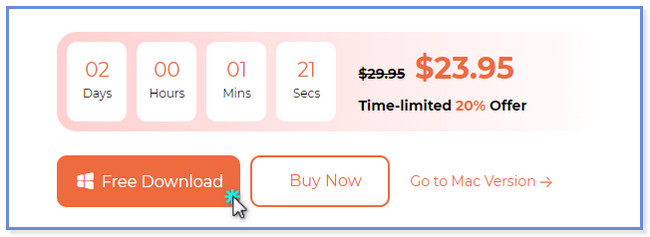
Paso 2Conecte el dispositivo iPhone a la computadora mediante un cable USB. Una vez que conecte con éxito los 2 dispositivos, notará el nombre del iPhone en la esquina superior izquierda. Si tiene problemas para conectar sus dispositivos, haga clic en el No se puede reconocer el dispositivo conectado botón. El software mostrará instrucciones sobre cómo solucionarlo.
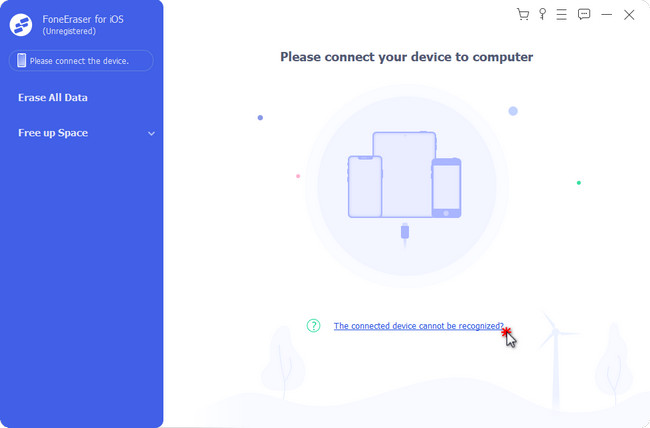
Paso 3Haga clic en el Borrar todos los datos botón en el lado izquierdo. Después de eso, la herramienta le mostrará instrucciones sobre cómo encenderá Find My iPhone. Síguelo correctamente y haz clic OK después.
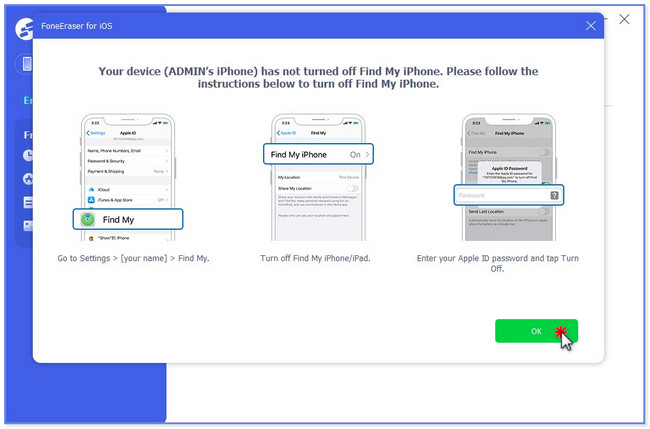
Paso 4La herramienta requerirá que seleccione o elija el nivel de seguridad para su proceso de eliminación. Puede hacer clic en cada uno de ellos y ver su función exacta debajo de ellos. Después de eso, haga clic en el Inicio botón en la parte inferior de la herramienta. Más tarde, haga clic en el botón Sí para confirmar la acción. El software comenzará a eliminar los datos de su teléfono, incluida la cuenta de Gmail de su iPhone.
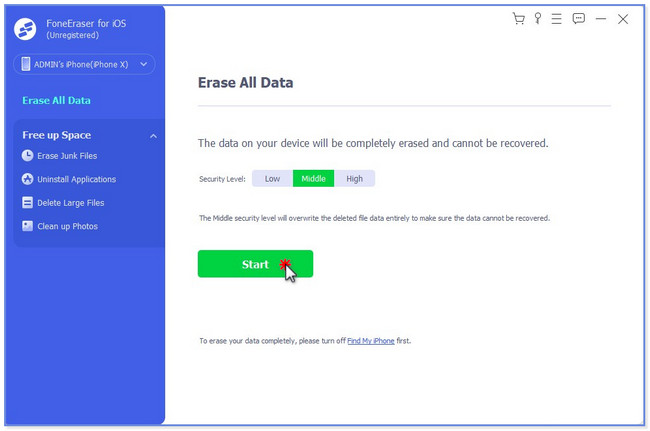
Parte 4. Preguntas frecuentes sobre cómo eliminar una cuenta de Gmail en iPhone
1. ¿Por qué Google no me permite eliminar mi cuenta de Gmail?
Es posible que no tenga acceso a su cuenta de Gmail, como olvidar accidentalmente su contraseña. Sin la contraseña de la cuenta, no tendrá la posibilidad de eliminar la cuenta de forma permanente. Otra razón es que no puede recordar los factores de autenticación asociados con la cuenta.
2. ¿Eliminar Gmail elimina todas las cuentas?
No. Una vez que elimine su Gmail, no se eliminarán todas sus cuentas de Google. Solo desaparecerá el servicio de Gmail. Todavía tendrá las aplicaciones que ha descargado usando su cuenta de Google a través de Google Play Store. Además, las otras cuentas de redes sociales que creó con su cuenta de Google seguirán existiendo.
Eso es todo por ahora sobre cómo eliminar una cuenta de Gmail en tu iPhone. Esperamos que los 3 métodos de esta publicación te hayan ayudado y que no experimentes ningún problema o dificultad.
FoneEraser para iOS es el mejor limpiador de datos de iOS que puede borrar fácilmente todos los contenidos y configuraciones en iPhone, iPad o iPod de forma completa y permanente.
- Limpie los datos no deseados de iPhone, iPad o iPod touch.
- Borre los datos rápidamente con sobrescritura única, lo que puede ahorrarle tiempo para una gran cantidad de archivos de datos.
